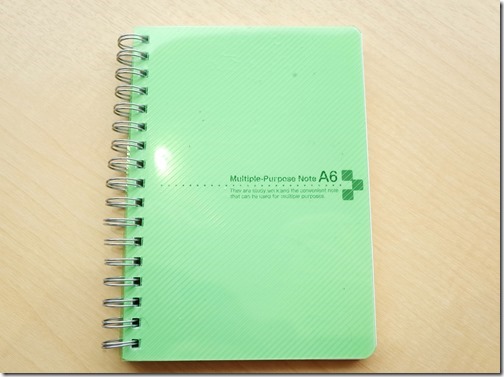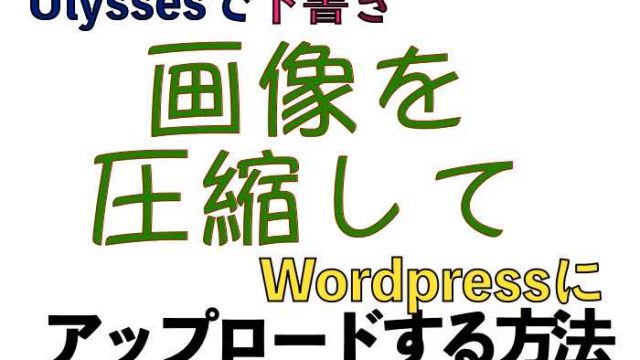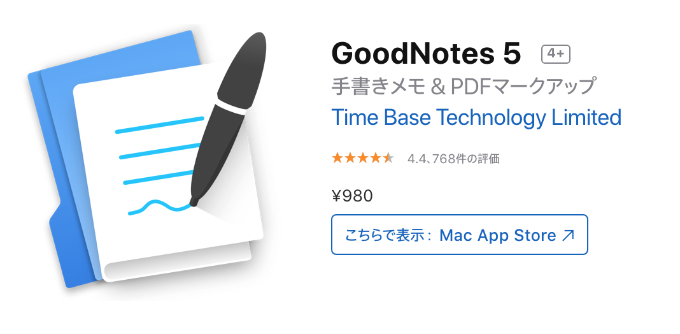
ようやくMac版が出揃ってiPhone iPadと連携して便利に使えるようになったGoodNotesですが。この手のビジュアル系のソフトって、連携して使えるソフトが圧倒的に少ないので非常に重宝します。
ただ、それだけでは以前のバージョンと何ら変わりがありません。バージョン4でも連携して使うだけなら十分につかえていました。
実は新しいGoodNotes5のMac版には
超絶便利な使い方があったのです。
マルチウインドウで使う
そうなのです。
新しいGoodNotesをMacBookで使っていて気づいたのはマルチウインドウで複数のドキュメントを表示しながら使うとものすごく便利なことでした。
具体的にはこんな感じ。
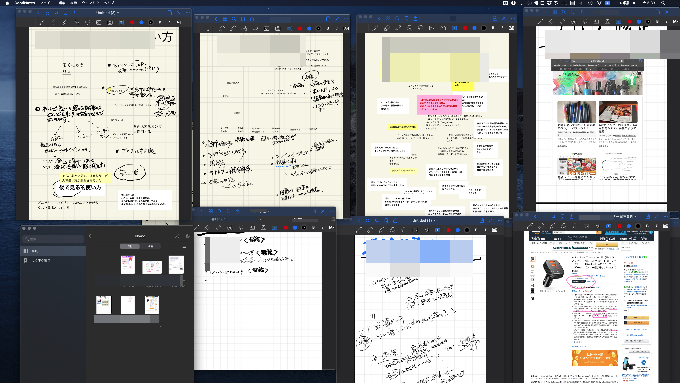
4Kモニター(2560×1440)で表示してますから非常に壮観です。
何が便利かと言って、こうして複数のドキュメント(僕の場合一つひとつがタスクです)を表示させることで、切り替えながら、思いついたアイデアなりひらめきを小出しに入力して、より効率的にドキュメントを作成することができるのです。
やはり、思考時間が長くなると頭が煮詰ってしまって思考停止状態になることがあります。それをこうやってマルチタスク化すると、頭をリフレッシュしながら飽きずに考え続けることができるようになります。
これならアイディア出しも捗りそうです。
使い方
でも、使い方にはコツがあります。単にファイルをダブルクリックしただけではこのようには使うことができません。
ここがポイント。
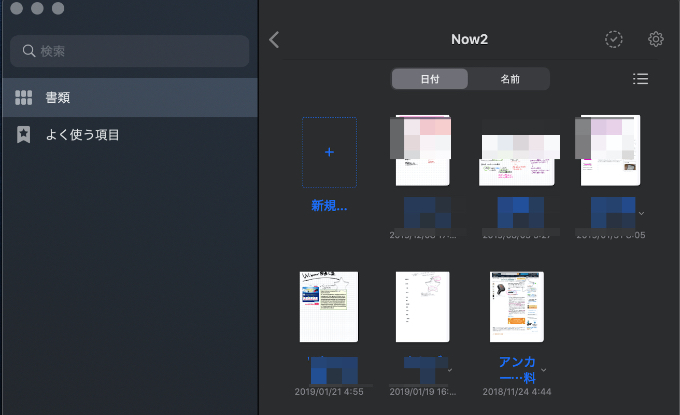
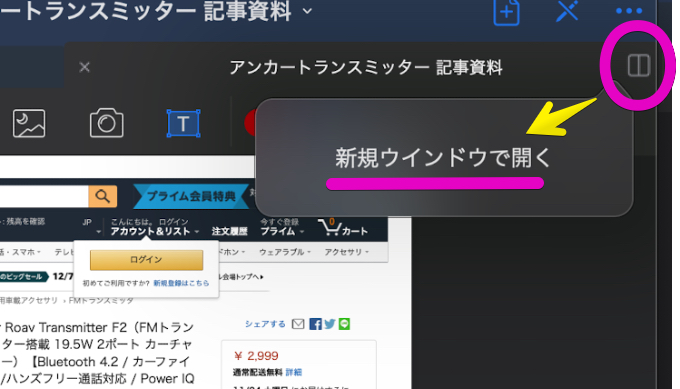
ドキュメント右上には本のようなアイコンがあるので、そこをクリックすると新規ウインドウで開くと言うメニューが開いて、クリックすると該当の項目が別ウインドウとして開きます。これを繰り返すことで、複数のドキュメントをどんどん開いていくことができるようになります。

iPadでも
実はiPadでも同じようなことができるようになっています。ただiPadができるのは2画面までで、それでもかなり大きいのですが、Mac版では基本的に画面数に制限がありませんから効率面ではiPad版の比ではありません。

連携のポイント
それと、連携のコツについて触れておくと。
MacとiPhoneではテキスト入力、そしてiPadではApple Pencilを使って入力と。こうやって使い分けるとより効果的に連携出来るように感じます。
手書きとテキストが混在しますが、そこは気にしない。端末を替えて見返しながら考えて、入力することが重要だと思っています。

まとめ
この新しいGoodNoteのMac版、OSがMojaveではインストールできずCatalinaへのバージョンアップが必須となっています。
ここが非常に残念なところで、以前にも記事にしましたが、僕のMacBookではカタリナになってレインボーカーソルの出現する機会が結構増えていまして、おそらくかなり負担がかかるOSだろうと想像しているのですが。
一時はダウングレードしてMojaveに変えて使ったりしていましたが、
まぁ、GoodNoteのMac版がこれほど便利に使えるのなら仕方ないか、と最近あきらめて使っている次第です。
それくらいGoodNote5のMac版、便利ですからおすすめです。